本文目录一览1、轻松延长笔记本电脑寿命的小技巧随着时间的推移,戴尔笔记本电脑内部可能会积累灰尘和杂质,影响其散热效果和性能。为了确保电脑的正常运行...
2025-09-08 4 笔记本电脑
在数字化时代,将纸质文档或图片转换为电子版变得十分常见。您可能需要扫描一份重要文件或照片,以备份或进行进一步处理。本文将为您详细指导如何使用笔记本电脑扫描图片,并涉及一些常见问题的解决方案。
扫描图片能让您将纸质文件和照片转换为数字格式,便于保存、编辑或分享。使用笔记本电脑进行扫描尤为方便,您可以随时随地处理工作,无需依赖于大型扫描仪设备。
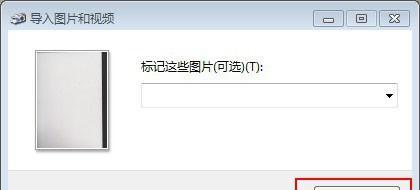
在开始扫描之前,您需要确保您的笔记本电脑已连接至一个可用的扫描仪设备,并且具备以下条件:
扫描仪支持与电脑的连接方式(例如USB、WiFi等)。
笔记本电脑上安装了合适的驱动程序和扫描软件。
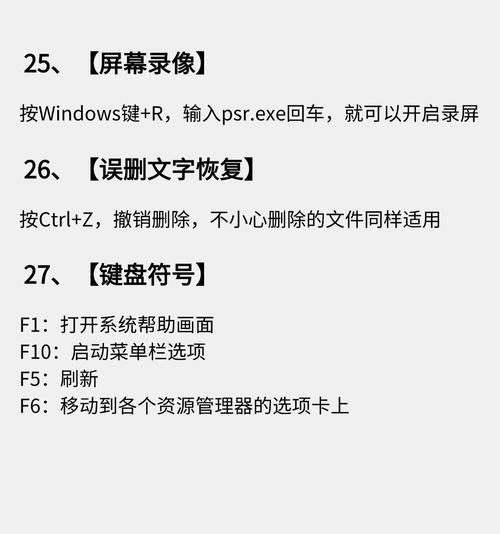
步骤一:连接扫描仪
将扫描仪通过USB线或无线网络连接到笔记本电脑。根据扫描仪型号,您可能需要按照设备说明书安装相应的驱动程序。
步骤二:打开扫描软件
启动您的扫描仪配套的扫描软件。如果您的笔记本电脑没有预装扫描软件,可考虑下载如AdobeScan、Windows扫描仪和打印机管理器等第三方应用程序。
步骤三:设置扫描参数
在扫描软件界面,选择扫描的类型,如彩色照片、黑白文档或灰度等。还需要设定扫描的分辨率、文件格式(如JPEG或PDF)和保存位置。
步骤四:放置待扫描图片
将图片放置在扫描仪玻璃板上。请确保图片平摊,避免皱褶或异物干扰扫描过程。
步骤五:开始扫描
点击“扫描”按钮开始扫描过程。有些软件会提供预览功能,您可以在此步骤中调整扫描区域和图像效果。
步骤六:保存和编辑
扫描完成后,您可以立即预览扫描得到的图片。如果满意,您可以保存图片到指定位置。许多扫描软件还提供了基本的编辑工具,如裁剪、调整亮度和对比度等。
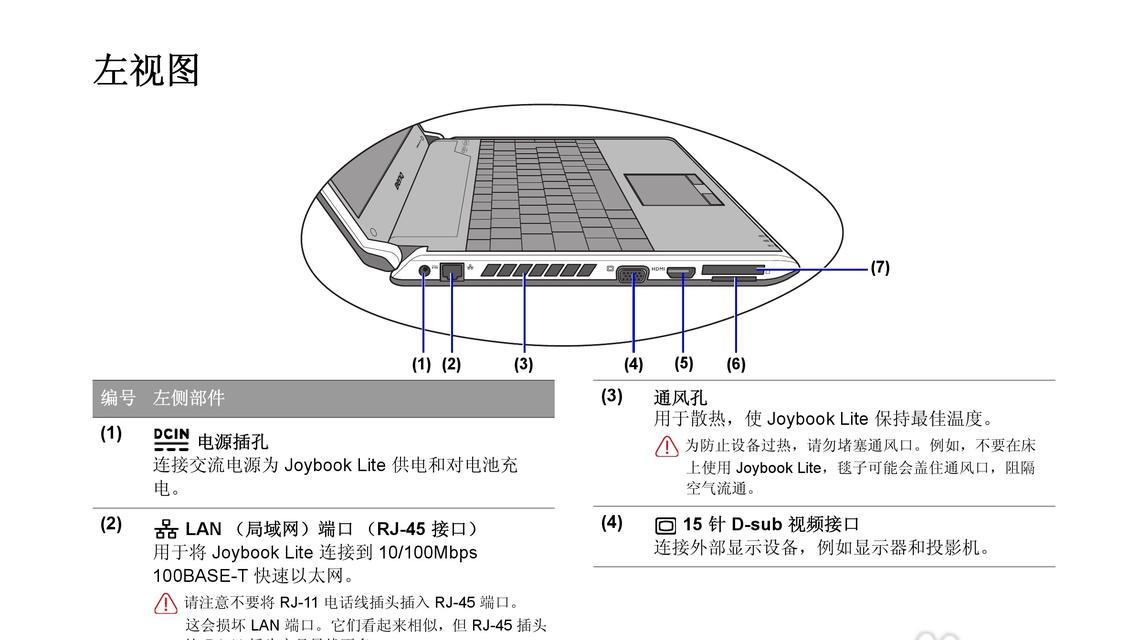
如何解决扫描过程中出现的线条问题?
扫描时出现线条可能是由于扫描仪清洁度不够或扫描时玻璃上有异物。请检查扫描仪并清洁其表面,重新进行扫描。
如果扫描的图片质量不佳,该如何优化?
低质量扫描图片可能与分辨率设置过低、扫描仪本身质量或被扫描的原始图片状况有关。尝试增加扫描分辨率,并检查扫描仪和原始图片的质量。
扫描仪不被电脑识别怎么办?
检查扫描仪与电脑的连接方式和连接线。确保扫描仪电源已打开,重新安装驱动程序,并尝试重启电脑和扫描仪。
图像预处理:在扫描前,可以尝试对图片进行轻微的清洁,以去除灰尘和指印。
批量扫描:一些扫描仪支持批量扫描功能,可以一次性扫描多张图片,节省时间。
后期处理:扫描完成后,使用图像编辑软件(如Photoshop)进行进一步优化,如色彩校正、去除噪点等。
通过以上步骤和技巧,您可以在笔记本电脑上轻松完成图片扫描任务。实践操作时,请根据具体情况灵活调整扫描参数,以获得最佳效果。若遇到任何问题,参考常见问题解答并适当利用网络资源。祝您扫描愉快!
标签: 笔记本电脑
版权声明:本文内容由互联网用户自发贡献,该文观点仅代表作者本人。本站仅提供信息存储空间服务,不拥有所有权,不承担相关法律责任。如发现本站有涉嫌抄袭侵权/违法违规的内容, 请发送邮件至 3561739510@qq.com 举报,一经查实,本站将立刻删除。
相关文章

本文目录一览1、轻松延长笔记本电脑寿命的小技巧随着时间的推移,戴尔笔记本电脑内部可能会积累灰尘和杂质,影响其散热效果和性能。为了确保电脑的正常运行...
2025-09-08 4 笔记本电脑

在使用宏基笔记本电脑的过程中,可能会遇到系统故障、病毒感染或是想要重新安装操作系统等问题,这时候恢复系统便显得尤为重要。本文将详细介绍宏基笔记本电脑如...
2025-09-07 4 笔记本电脑

在我们忙碌的生活中,笔记本电脑已经成为我们不可或缺的工具。无论是商务出差还是旅行休闲,我们都需要妥善地将它放在皮箱中以保持其安全无损。这篇文章将指导你...
2025-09-06 4 笔记本电脑

本文目录一览1、笔记本电脑背板处理的重要性作为人们日常生活和工作中必不可少的工具之一,笔记本电脑已经成为了大众生活中不可或缺的一部分。而笔记本电脑...
2025-09-04 5 笔记本电脑
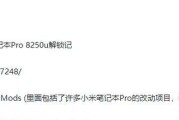
开篇在这个追求极致性能与个性化设置的时代,笔记本电脑的超频操作越来越受到玩家的关注。IntelExtremeTuningUtility(XTU)作...
2025-09-04 5 笔记本电脑

随着移动办公和学习需求的不断增长,越来越多的人开始使用笔记本电脑。但笔记本电脑的便携性也带来了移动过程中的安全保护问题。本文将全面介绍如何正确操作移动...
2025-09-04 8 笔记本电脑